win10更新后wifi提示无法连接到该网络,终极解决方法 |
您所在的位置:网站首页 › 笔记本连手机热点无法连接到这个网络怎么回事 › win10更新后wifi提示无法连接到该网络,终极解决方法 |
win10更新后wifi提示无法连接到该网络,终极解决方法
|
大约两周之前,win10更新了,我没看住电脑,它自己在我关机的时候更新了,结果第二天wifi连接问题就又上演了。我的电脑每逢win10更新肯定会出现wifi连接问题,用着用着就提示“无法连接到该网络”。但是,网络是完全没有任何问题的。 之前遇到这个问题的解决方法,就是重启电脑,可是太麻烦了~~~~ 为了不在避免这么麻烦的事情,就有了今天这篇博文。 用该方法实验了两周后,win10 没在出现网络连接问题(网络正常的情况下)。 1、原因 我分析的是,系统更新后与无线网卡不兼容,使用其他三方软件更新网卡到最新后,问题还是存在,估计是也不兼容。总之,就是新系统与网卡配合不到位。 2、解决 (1)右键无线网络–打开“网络和Internet”设置 (4)更新驱动程序 别着急,接下来,继续操作。
如果各位朋友有更好的方法,欢迎留言评论~ |
【本文地址】
今日新闻 |
推荐新闻 |
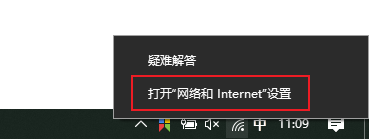 (2)打开“更改适配器选项”
(2)打开“更改适配器选项”  (3)找到你的wlan 我的现在正常的,所以显示信号,如果没连接会显示红色叉号.在wlan–右键–属性–配置。
(3)找到你的wlan 我的现在正常的,所以显示信号,如果没连接会显示红色叉号.在wlan–右键–属性–配置。 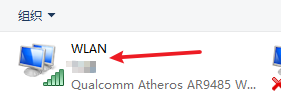

 一定要选择第二项,从“浏览我的电脑XXXXX”
一定要选择第二项,从“浏览我的电脑XXXXX”  (5)搜索 选择第二个
(5)搜索 选择第二个  把勾去掉。 【后选择与你电脑无线网卡匹配的网卡】你的无线网卡在电脑后壳有 我的网卡型号如下:
把勾去掉。 【后选择与你电脑无线网卡匹配的网卡】你的无线网卡在电脑后壳有 我的网卡型号如下:  从左侧厂商里面选择一个版本较老的【自己可以多试几次选几个看看】,类似于这样,我但是选择的时候,没有截图,然后现在忘记选择的是哪个了,唉,年龄大了,记不住了。但是步骤是正确的。
从左侧厂商里面选择一个版本较老的【自己可以多试几次选几个看看】,类似于这样,我但是选择的时候,没有截图,然后现在忘记选择的是哪个了,唉,年龄大了,记不住了。但是步骤是正确的。  这一步选择之后,会有一个弹窗,大概意思是,切换程序会有风险,切换需谨慎。问你是否确定,直接选择 是 就行。然后,重启一下电脑。就会发现wifi正常连接了,而且不会再出现“无法连接该网络”的问题。
这一步选择之后,会有一个弹窗,大概意思是,切换程序会有风险,切换需谨慎。问你是否确定,直接选择 是 就行。然后,重启一下电脑。就会发现wifi正常连接了,而且不会再出现“无法连接该网络”的问题。